win10激活提示0x8007007b的解决方法 win10激活系统提示0x8007007b怎么办
更新时间:2023-06-30 14:48:42作者:zheng
有些用户在激活win10操作系统的时候电脑弹出了错误代码0x8007007b的提示,这该怎么办呢?今天小编教大家win10激活提示0x8007007b的解决方法,操作很简单,大家跟着我的方法来操作吧。
具体方法:
1.右击左下角的win菜单图标,选择“Windows PowerShel(管理员)”.
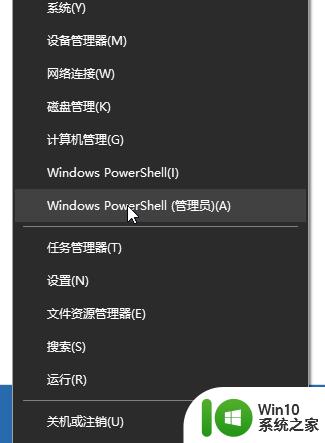
2.管理员界面中输入slmgr.vbs /upk,按回车确定,接着提示成功协助了产品密钥。
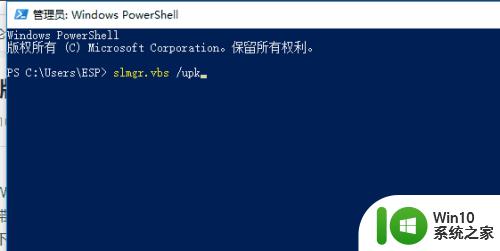
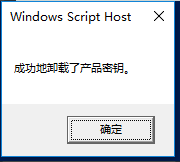
3.然后根据自己系统版本百度搜索产品密钥,然后在管理员界面输入slmgr /ipk 产品密钥,然后点击回车。提示成功安装了产品密钥。
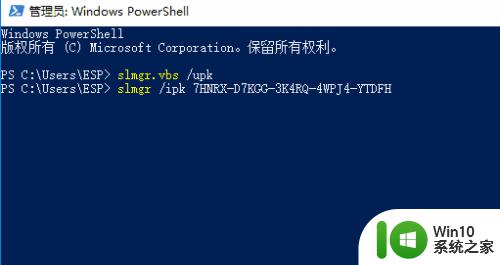
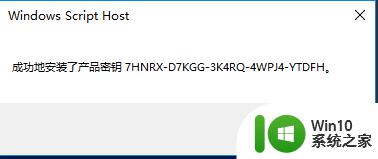
4.继续输入slmgr /skms zh.us.to,按回车确定。
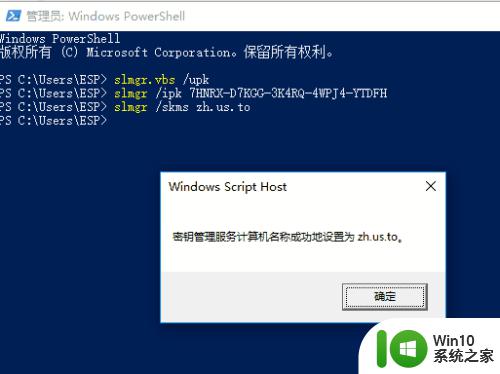
5.再次输入slmgr /ato 然后回车。
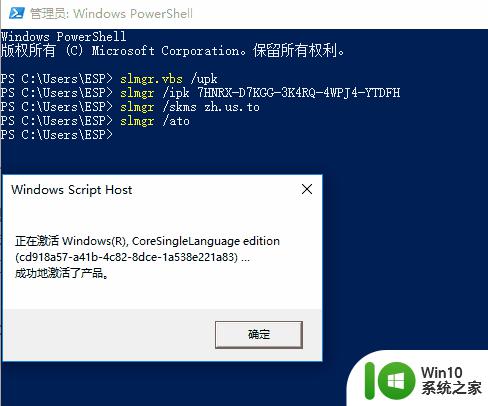
6.接着可以看到成功激活系统了。
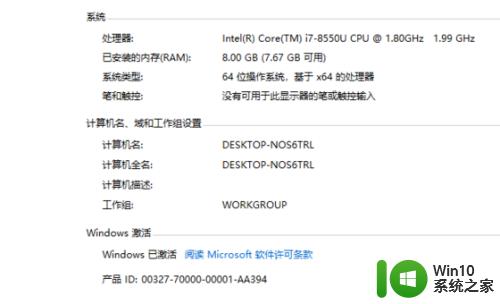
以上就是win10激活提示0x8007007b的解决方法的全部内容,如果有遇到这种情况,那么你就可以根据小编的操作来进行解决,非常的简单快速,一步到位。
win10激活提示0x8007007b的解决方法 win10激活系统提示0x8007007b怎么办相关教程
- win10激活失败错误代码0x8007007b原因和解决方法有哪些 如何解决win10激活失败提示错误代码0x8007007b的问题
- win10系统激活一段时间提示系统“未激活”的解决方法 win10系统激活一段时间后提示“未激活”怎么办
- win10激活失败0x8007007b的解决方法 win10怎么处理激活失败0x8007000d
- Win10系统office办公软件一直提示激活的解决方法 Win10系统office办公软件一直提示激活怎么办
- 激活win10出现0x8007007d WIN10激活错误0x8007007b如何解决
- 激活win10系统频繁提示0xffffffff的解决方法 激活win10系统频繁提示0xffffffff怎么办
- win10专业版激活报错0xc004f074 win10系统激活失败提示0xc004f074的解决方法
- 激活win10提示不能访问你公司的激活服务怎么解决 win10提示无法连接公司激活服务怎么办
- win10激活提示无法联系任何密钥管理服务器解决方法 win10激活提示无法联系密钥管理服务器怎么办
- 如何激活BitLockerWin10使用BitLocker提示正在等待激活的方法与步骤详解 BitLocker出现“正在等待激活”的解决方法:Win10 BitLocker激活失败怎么办
- windows10提示需要激活怎么办 windows10提示需要激活怎么解决
- 激活win10 1909系统提示0x803fa067错误代码的解决教程 Win10 1909系统激活失败解决方法
- win10玩只狼:影逝二度游戏卡顿什么原因 win10玩只狼:影逝二度游戏卡顿的处理方法 win10只狼影逝二度游戏卡顿解决方法
- 《极品飞车13:变速》win10无法启动解决方法 极品飞车13变速win10闪退解决方法
- win10桌面图标设置没有权限访问如何处理 Win10桌面图标权限访问被拒绝怎么办
- win10打不开应用商店一直转圈修复方法 win10应用商店打不开怎么办
win10系统教程推荐
- 1 win10桌面图标设置没有权限访问如何处理 Win10桌面图标权限访问被拒绝怎么办
- 2 win10关闭个人信息收集的最佳方法 如何在win10中关闭个人信息收集
- 3 英雄联盟win10无法初始化图像设备怎么办 英雄联盟win10启动黑屏怎么解决
- 4 win10需要来自system权限才能删除解决方法 Win10删除文件需要管理员权限解决方法
- 5 win10电脑查看激活密码的快捷方法 win10电脑激活密码查看方法
- 6 win10平板模式怎么切换电脑模式快捷键 win10平板模式如何切换至电脑模式
- 7 win10 usb无法识别鼠标无法操作如何修复 Win10 USB接口无法识别鼠标怎么办
- 8 笔记本电脑win10更新后开机黑屏很久才有画面如何修复 win10更新后笔记本电脑开机黑屏怎么办
- 9 电脑w10设备管理器里没有蓝牙怎么办 电脑w10蓝牙设备管理器找不到
- 10 win10系统此电脑中的文件夹怎么删除 win10系统如何删除文件夹
win10系统推荐
- 1 戴尔笔记本ghost win10 sp1 64位正式安装版v2023.04
- 2 中关村ghost win10 64位标准旗舰版下载v2023.04
- 3 索尼笔记本ghost win10 32位优化安装版v2023.04
- 4 系统之家ghost win10 32位中文旗舰版下载v2023.04
- 5 雨林木风ghost win10 64位简化游戏版v2023.04
- 6 电脑公司ghost win10 64位安全免激活版v2023.04
- 7 系统之家ghost win10 32位经典装机版下载v2023.04
- 8 宏碁笔记本ghost win10 64位官方免激活版v2023.04
- 9 雨林木风ghost win10 64位镜像快速版v2023.04
- 10 深度技术ghost win10 64位旗舰免激活版v2023.03